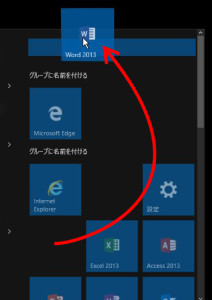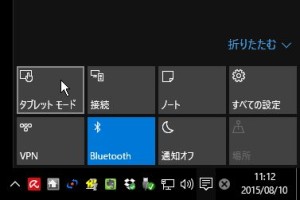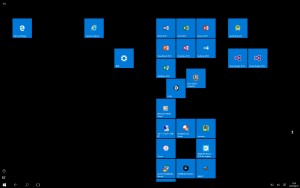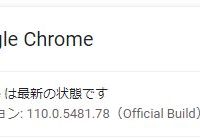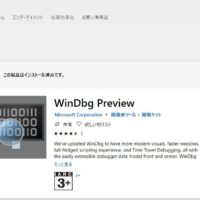Windows 8になってスタートメニューが無くなりました。
Windows 8.1になってWindowアイコンの右クリックが追加になりました。
そしてWindows 10になってついにスタートメニューが復活しました。
待ちに待ったという方が多いでしょうが、実は私はそれほどでもないです。
Windows 8当初はそれはそれは戸惑いましたが、今までキーボードの左下にあるWindowsキーを押し、
右手のマウスでアイコンをクリック、これで済ませていました。
また、フリーソフトのランチャーを使っているのでデスクトップ上でダブルクリックするとメニューが立ち上がる
環境にあるからというのもあります。
とはいえ折角の最新機能ですからスタートメニューを使ってみようとしたのですが、
タイルがバラバラになっていました。
Windows 8.1からのバージョンアップですが、この並び等は引き継がれないのですね。
では使い易いように並べ替えようとしたのですが、これが分かりづらい。
新しいグループを作成する時はドラッグして先頭か最後尾に持ってこないといけないようです。
でも、これだとメンテしづらいですよね?幅を広げることもできますがそれでもやりづらい。
そのような場合は一時的にタブレットモードにしましょう。
タスクバーにある通知アイコン(上図の日付の2つ左)をクリックし、[タブレットモード]をクリックします。
そうするとフルスクリーンでタイルが並びます。
Windows 8では横スクロールしましたが、Windows 10では縦スクロールになるようで
画面からはみ出るくらい多い場合はタイルを下に並べることができます。
タイルは横3つまでを1つのグループとして並べることが出来ます。
上図では4列並んでいる状態です。
面白いのはズラして並べることもできます。(使い道は分かりませんが)
[タブレットモード]をオフにするとスタートメニューのタイルは左から積み上げるような感じで並んで表示されます。
グループは維持されているのですがグループの並びが謎です。(2015/8/11 11:55修正)
タイルを使用してアプリを起動されている方はこのように調整してみては如何でしょうか。
- 投稿タグ
- Windows10